
יצירת קיצור מותאם אישית ב-iPhone או ב-iPad
קל ליצור קיצור חדש מותאם אישית באמצעות היישום ״קיצורים״ עבור iPhone או iPad:
שלב 1: ניתן ליצור קיצור חדש באוסף הקיצורים שלך.
שלב 2: הוסף/י פעולות בעורך הקיצורים.
שלב 3: הפעל/י את הקיצור החדש שלך כדי לבדוק אותו.
יצירת קיצור חדש
ביישום ״קיצורים״
 במכשיר ה-iOS או ה-iPadOS, יש להקיש על
במכשיר ה-iOS או ה-iPadOS, יש להקיש על  בפינה העליונה של המסך.
בפינה העליונה של המסך.קיצור ריק, ללא שם, יופיע בעורך בקיצורים.
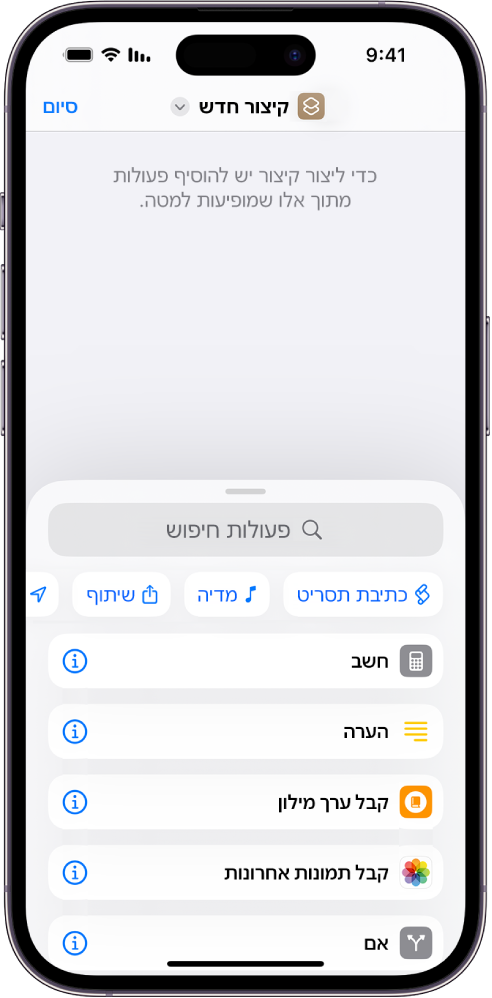
יש להקיש על ״קיצור חדש״, על ״שינוי שם״, להקליד את השם הרצוי עבור הקיצור ואז להקיש על ״סיום״.
הקש/י על ״הוסף פעולה״.
רשימת קטגוריות של פעולות תופיע.
יש להקיש על קטגוריה (כגון ״מדיה״ או ״אינטרנט״), ואז להקיש על פעולה ברשימה כדי להוסיף אותה לקיצור.
הערה: ייתכן שיהיה עליך לגלול כדי לראות את כל הפעולות הזמינות בקטגוריה.
ניתן גם לגעת ולהחזיק פעולה ברשימה, ואז לגרור אותה למיקום הרצוי בעורך הקיצורים.
כדי להוסיף פעולה אחרת, יש להחליק מעלה בשדה החיפוש בתחתית המסך ולבחור פעולה.
טיפ: בעת הוספת פעולה אחרת, קטגוריית הפעולה שבחרת ממנה לפני כן נפתחת. כדי לחזור אל הרשימה של כל קטגוריות הפעולות, יש להקיש על ״סיום״.
לאחר סיום הוספת פעולות לתהליך העבודה, יש להקיש על ״סיום״.
הקיצור מתווסף לאוסף הקיצורים, הן בקטגוריה ״כל הקיצורים״ והן בקטגוריה ״הקיצורים שלי״.
לקבלת מידע על התאמה אישית של המראה של הקיצור החדש (המלבן באוסף הקיצורים), ראה/י שינוי צבעים וצלמיות של קיצורים ב‑iPhone או ב‑iPad.
כדי לבדוק את הקיצור החדש, הקש/י על
 בקיצור לפתיחתו בעורך הקיצורים ואז הקש/י על
בקיצור לפתיחתו בעורך הקיצורים ואז הקש/י על  .
.על-מנת לעצור את הקיצור, הקש/י על
 .
.
טיפ: ניתן ליצור קיצור חדש גם על-ידי נגיעה והחזקה של צלמית היישום ״קיצורים״ במסך הבית במכשיר והקשה על ״יצירת קיצור״.
למידע נוסף בנושא סידור מחדש של אוסף הקיצורים שלך, ראה/י שינוי הסדר של קיצורים ב-iPhone או ב-iPad.
ביטול צעדים או חזרה עליהם בעת יצירת הקיצור שלך
ביישום ״קיצורים״, הקש/י על
 או על
או על  בעורך הקיצורים כדי לבטל את הפעולות האחרונות שלך או לבצע אותן מחדש.
בעורך הקיצורים כדי לבטל את הפעולות האחרונות שלך או לבצע אותן מחדש.ניתן גם להקיש על
 על מנת להסיר אותה מעורך הקיצורים.
על מנת להסיר אותה מעורך הקיצורים.
